就在今天,我遇到了一个让人头疼的问题:笔记本的WiFi功能突然消失了,断网之后,找不到任何WiFi连接的选项。经过一番折腾,最后通过重启解决了问题。今天,我将分享一些排查和解决WiFi突然消失的步骤,希望能帮助遇到相同问题的朋友。
方法1:检查飞行模式
首先,我们要排除是否是误触了飞行模式,因为开启飞行模式后,所有无线网络和蓝牙设备都会被关闭,自然也无法联网。
- 操作步骤:检查桌面右下角的网络图标,看看飞行模式是否被打开。如果打开了飞行模式,关闭它就可以恢复WiFi连接。
![图片[1]-解决笔记本WiFi突然消失的问题:我的亲身经历-优享云博客](https://www.ahfi.cn/wp-content/uploads/2024/09/5eaabc4e3620240917190052.png)
方法2:重启大法
有时候简单的重启可以解决很多问题。但这里的重启并不是直接点击“重启”按钮,而是更加彻底的方法。
- 操作步骤:
- 先关机,拔掉电源适配器、鼠标、U盘、移动硬盘等所有外接设备。
- 长按电源键15秒左右。
- 插回电源和外接设备,然后开机重启。
这一步对我来说起到了关键作用——我的WiFi就是通过这种方式恢复了。果然,有句话叫做:“重启电脑解决90%的问题。”
方法3:检查无线网卡是否被禁用
如果重启仍然无法解决,可能是无线网络设备被禁用了。
- 操作步骤:
- 右键点击“此电脑”,选择“管理”。
- 在左侧栏中点击“设备管理器”。
- 找到“网络适配器”中的无线网卡设备,检查是否被禁用。如果是,右键选择“启用设备”。
![图片[2]-解决笔记本WiFi突然消失的问题:我的亲身经历-优享云博客](https://www.ahfi.cn/wp-content/uploads/2024/09/7effc8c1a220240917192350.webp)
方法4:检查WLAN服务是否开启
有时WLAN无线网络服务被意外关闭,导致WiFi功能消失。我们可以检查这些服务是否正在运行。
- 操作步骤:
- 右键点击“此电脑”,选择“管理”。
- 在“服务和应用程序”中,点击“服务”。
- 找到
WLAN Autoconfig、WLAN Direct和Network Setup Service,确保它们正在运行。如果没有运行,左键点击并启动这些服务。
![图片[3]-解决笔记本WiFi突然消失的问题:我的亲身经历-优享云博客](https://www.ahfi.cn/wp-content/uploads/2024/09/e60a57c7e720240917192922-1024x690.webp)
![图片[4]-解决笔记本WiFi突然消失的问题:我的亲身经历-优享云博客](https://www.ahfi.cn/wp-content/uploads/2024/09/75a7641d1120240917192922-1024x692.webp)
方法5:检查WiFi模块是否损坏
如果前面的方法都无效,可能需要考虑WiFi模块是否损坏。这种情况下,建议联系售后服务或专业维修人员检查并更换WiFi模块。
最后
通过这些方法,基本可以解决大多数WiFi消失的问题。对于我来说,重启已经解决了问题,但如果你还遇到困难,不妨按照步骤一步步排查。
© 版权声明
THE END



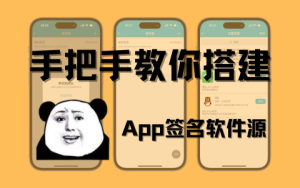


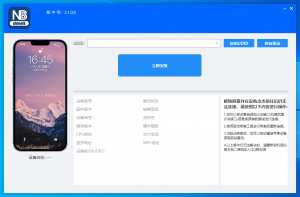
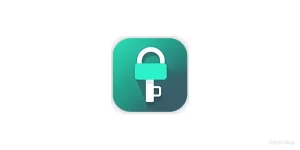
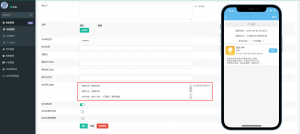




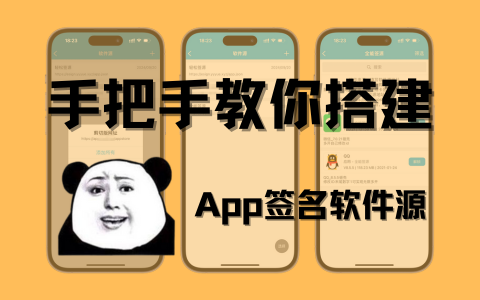


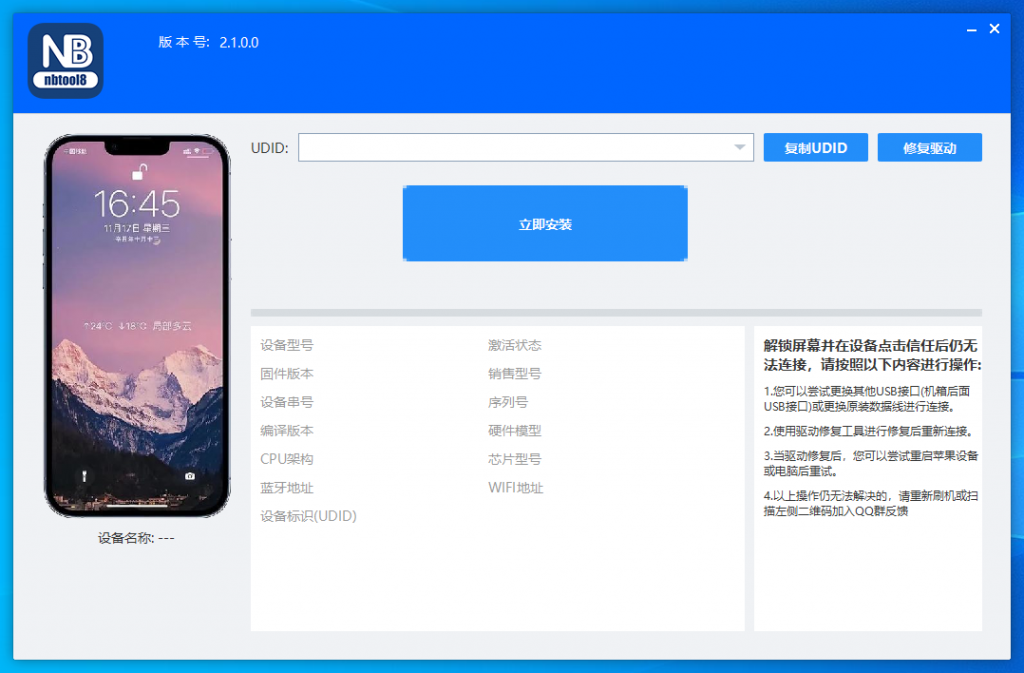
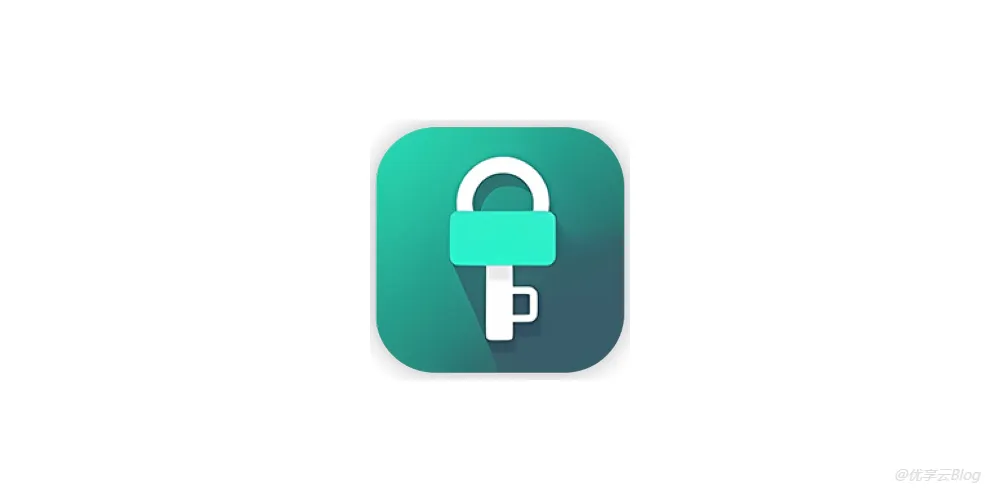

![表情[ciya]-优享云博客](https://www.ahfi.cn/wp-content/themes/zibll/img/smilies/ciya.gif)

![表情[tuosai]-优享云博客](https://www.ahfi.cn/wp-content/themes/zibll/img/smilies/tuosai.gif)


暂无评论内容